使用windowshello中,找不到支持的摄像头,常见的原因是使用的摄像头不支持人脸识别、摄像头驱动安装不正确导致的,那么接下来让我们一起去看一下怎么去设置。
原因一:摄像头驱动安装不对
1、一般来说Win10系统可以自动为大部分摄像头安装驱动程序,如下,插上摄像头之后会有通知;
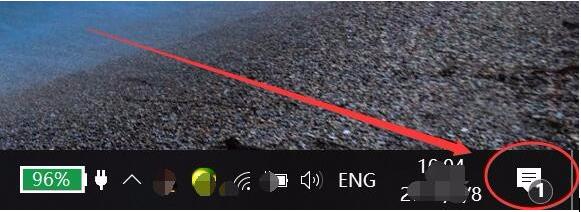
2、这时我们打开设备管理器看看,摄像头驱动是否安装好,没有的话就需要手动操作一下。WIN+X,然后选择设备管理器;
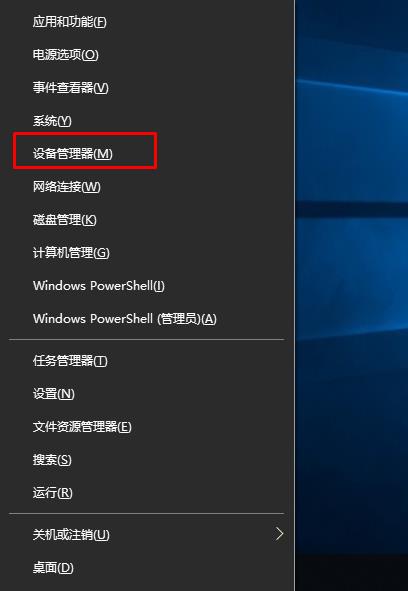
3、设备管理器窗口中,展开照相机选项,会显示摄像头的驱动型号。
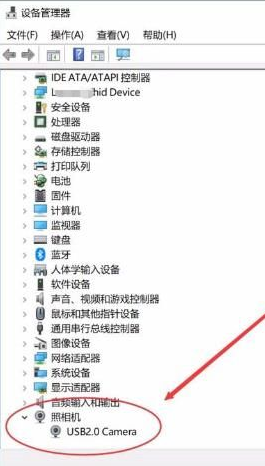
4、如果没有发现照相机,而是有未知设备的话,右键点击更新驱动;
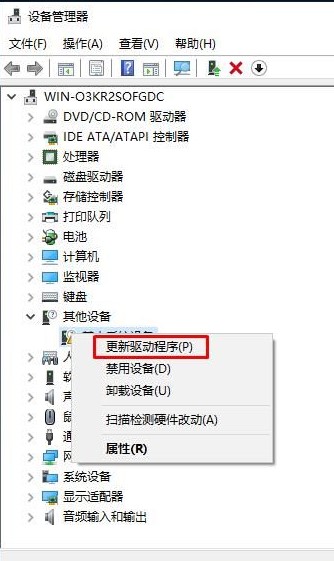
5、选择自动搜索驱动程序软件,如下图,Win10会自动从网络上搜索匹配你摄像头的驱动程序并安装上。
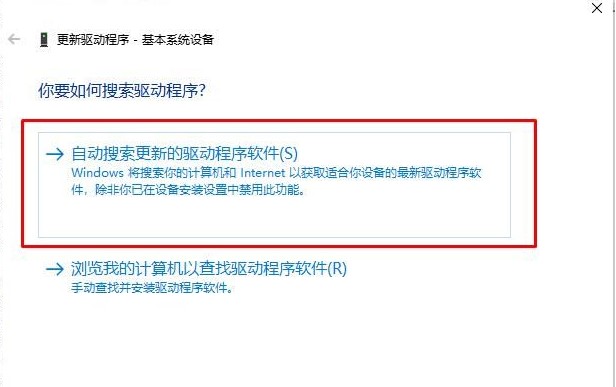
6、安装好之后我们就可以使用QQ来检测是否正常了,找一个视频聊天的用户,单击发起视频通话按钮。
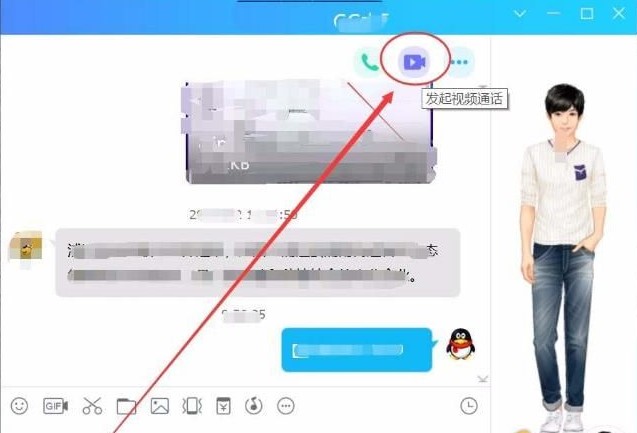
原因二:系统自动更新后出现驱动程序不稳定
1.卸载更新:设置,更新和安全,Windows更新,查看更新历史记录,卸载近期更新
2.回退上个版本:设置,更新和安全,恢复,回退到上一版本(记得备份升级之后的相关个人资料,避免资料丢失)
3.回退显卡:右击桌面左下角WIN键--选择设备管理器--然后右键显示适配器--属性--选择更新驱动程序--浏览我的计算机以查找驱动程序软件--让我从计算机上的可用驱动程序列表中选取,选取Intel(R)UHD Graphics 620版本:24.20.100.6293[2018/9/26]--下一步安装
4.运行SDT检测修复工具:诊断修复工具 ,如果提示没有联网,不影响运行的,可以正常运行检测
5.卸载相机相关驱动:
(1)windows+X--设备管理器--相机--camera2500-右击-卸载 --如有“删除此设备的驱动程序软件”不要勾选--重启设备
(2)windows+X--设备管理器--系统设备-- microsoft camera front/rear--右击-卸载 –如有“删除此设备的驱动程序软件”不要勾选--重启设备
(3)windows+X--设备管理器--系统设备-- microsoft camera IR front--右击-卸载 –如有“删除此设备的驱动程序软件”不要勾选--重启设备
6.安装驱动包,Pro6驱动包,点击download,根据设备系统版本(系统版本查询:开始菜单--设置--系统--关于--Windows规格--版本)下载对应的驱动包:1607版本下载:14393;1703版本下载:15063;1709版本下载:16299;1803版本下载:17134;1809版本下载:17763 ;1903版本下载:18362
7.进入UEFI界面确认相机相关的固件都是打开的:设置--更新和安全--恢复--高级启动--立即重启--疑难解答--高级选项--启动UEFI固件设置--重启--进入UEFI界面--Devices--Front Camera、Rear Camera、IR Camera,如果已经打开,建议关闭后再次打开,点击Exit,重启设备
8.重新设置PIN码:设置--账户--登陆选项--修改pin码
9.重新设置windows hello:设置--账户--登陆选项--windows hello
10.备份资料,重置系统:设置--更新和安全--恢复--重置此电脑--开始,之后选择删除所有内容
11.使用USB恢复镜像重置主机:(注意!恢复会删除所有内容,建议恢复前备份您的个人文件
ps:Windows 10 Hello人脸识别功能需要结合Intel RealSense或3D摄像头才能使用人脸解锁功能。
以上是如何解决Windows Hello不支持的摄像头问题的详细内容。更多信息请关注PHP中文网其他相关文章!




